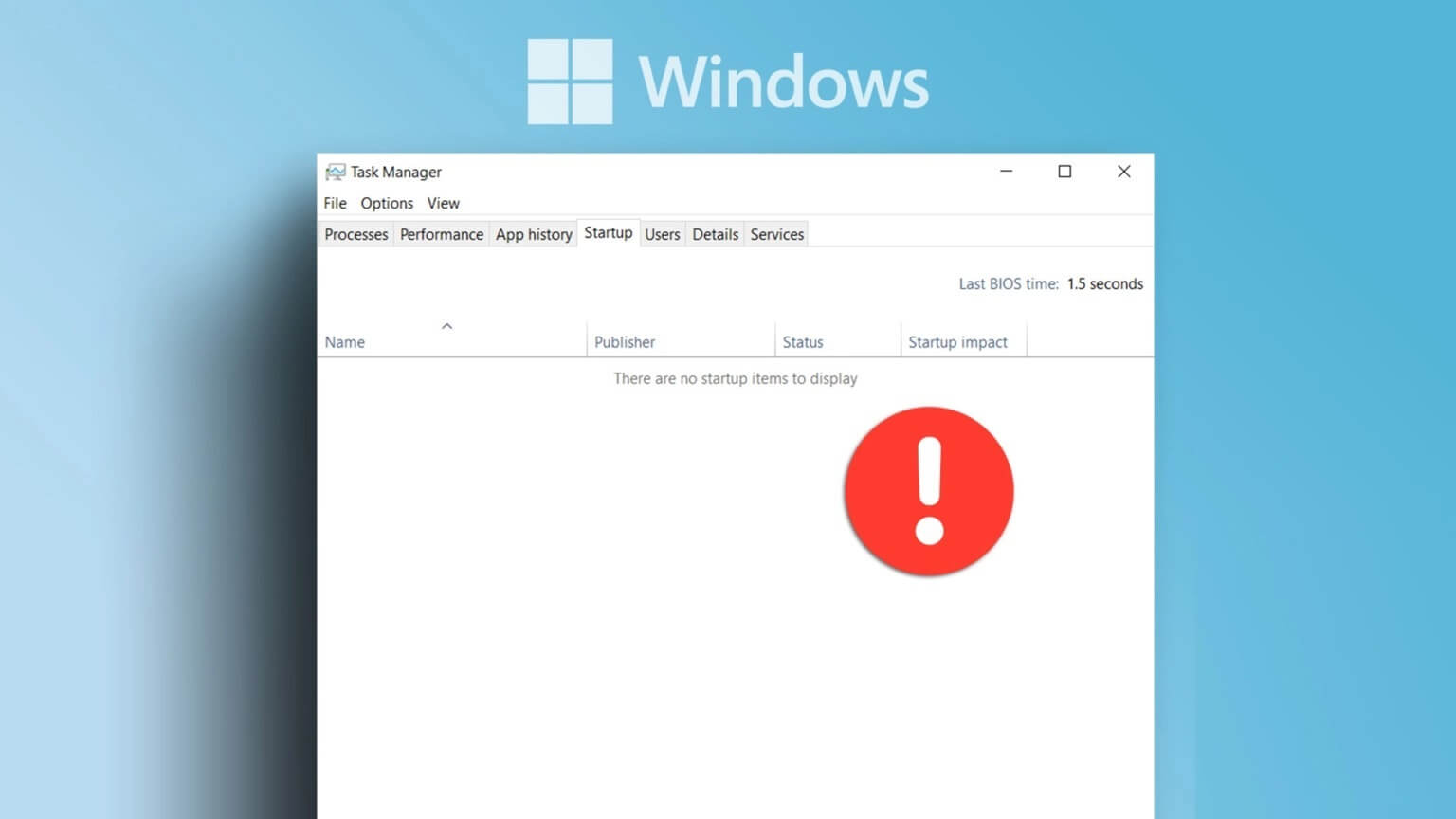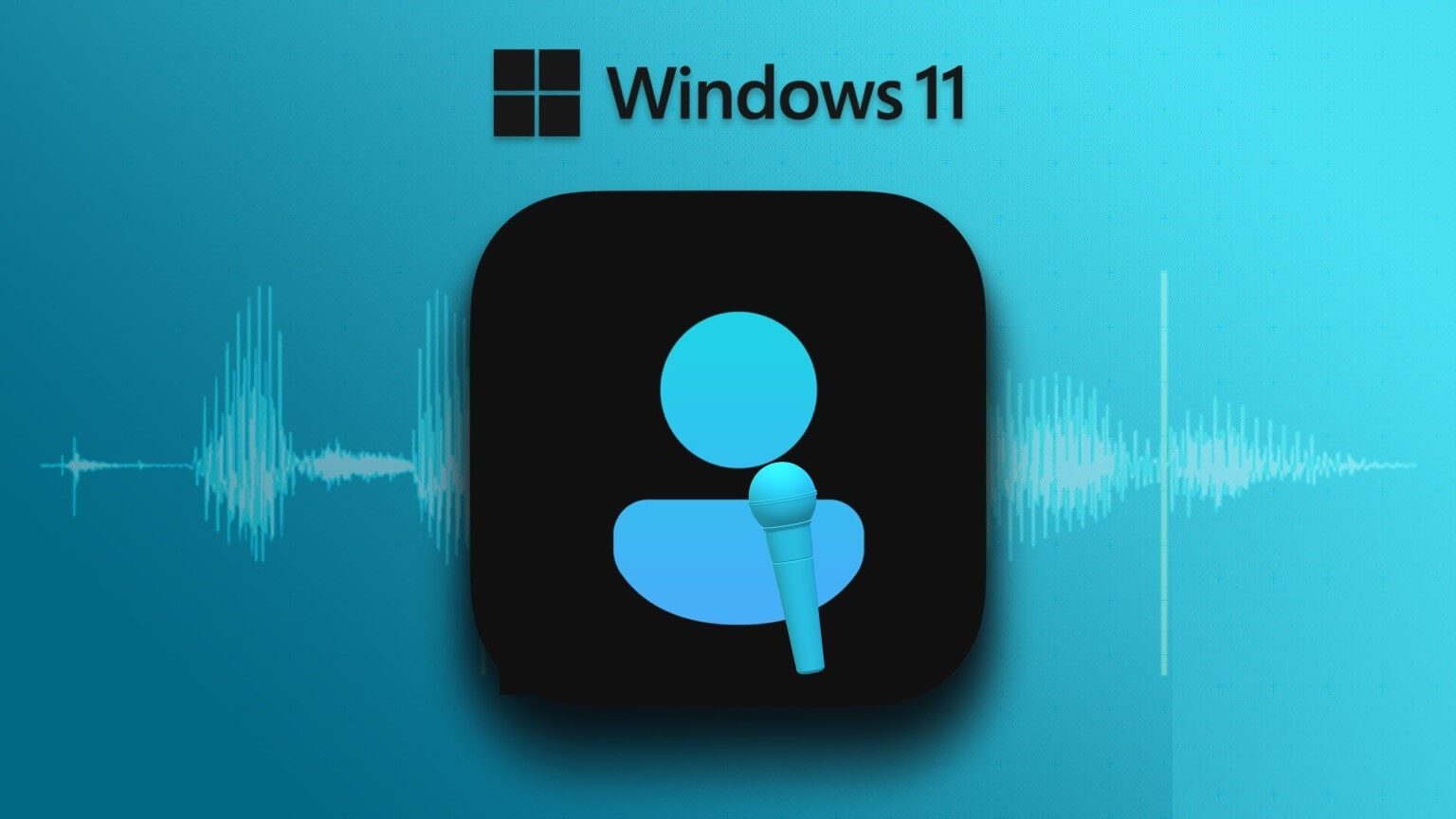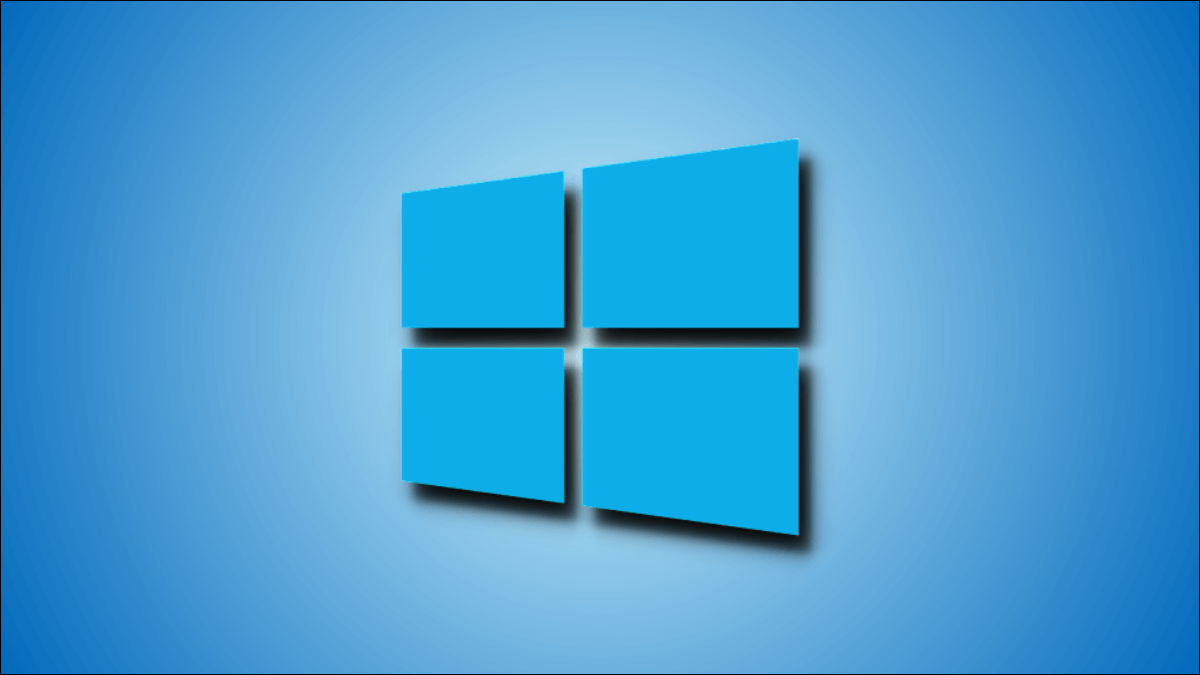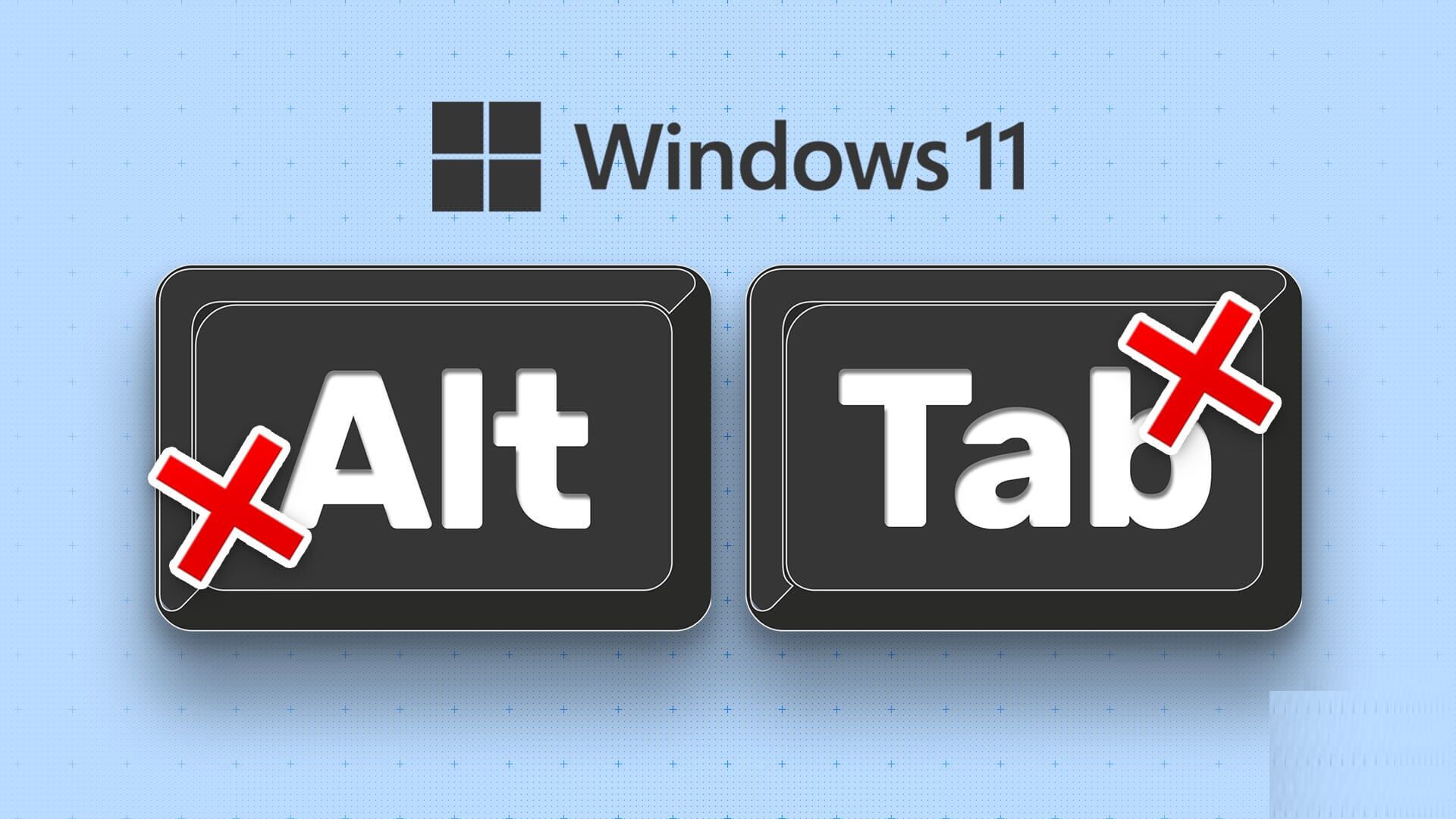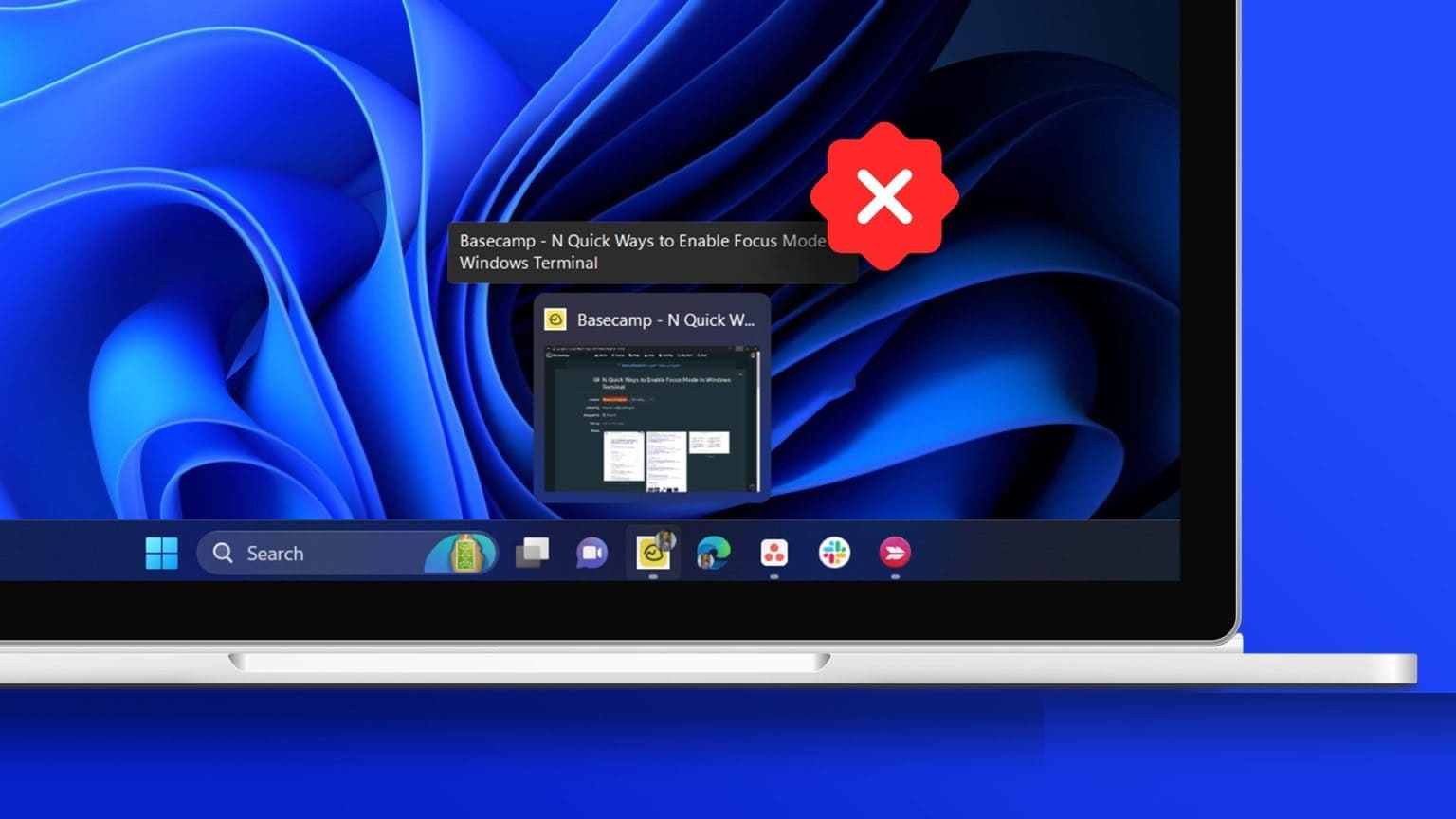Når et program går ned på din computer, kan du opleve en programfejl med navnet Event ID 1000 i Logbogen. Event ID 1000 betyder, at det pågældende program er gået ned på grund af ukendte hændelser. Du vil se fejl-ID'et og stien til programfilen, hvor det er gemt. Hvis du støder på denne fejl, lukkes dit program utilsigtet, og du kan muligvis ikke starte det korrekt igen. Hvis du støder på denne fejl ofte, er det nu, du skal rette den. Vi præsenterer en perfekt guide til at hjælpe dig med at rette programfejlen Event ID 1000 i Windows 10 på din computer. Lad os komme i gang!
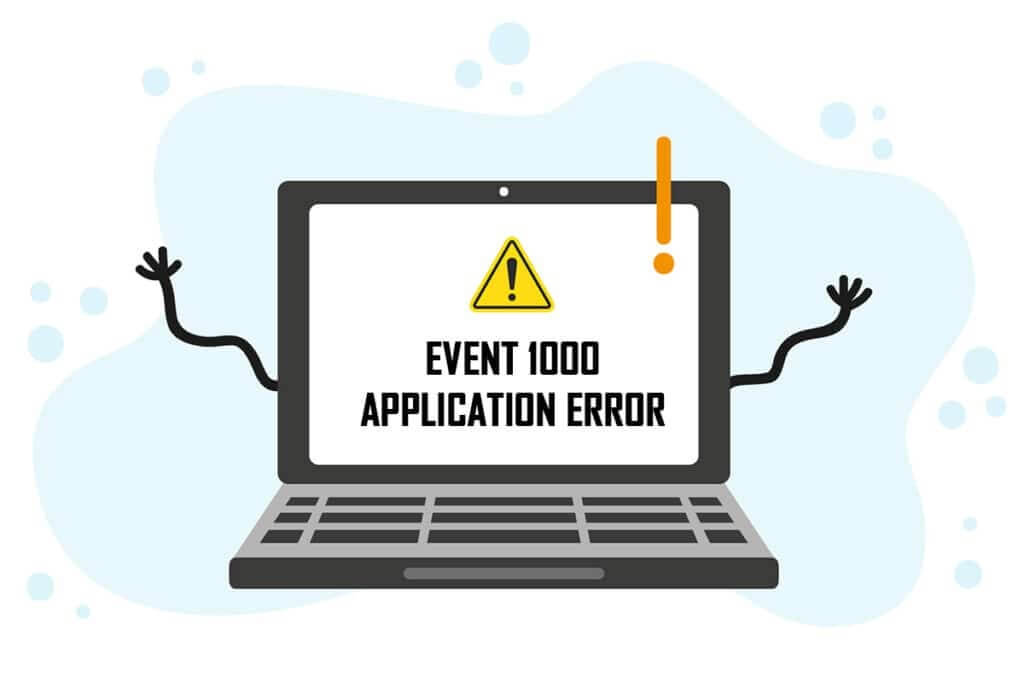
Sådan rettes programfejlhændelses-ID 1000 i Windows 10
Flere faktorer kan bidrage til denne fejl, herunder selve applikationen. Hvis du har beskadigede systemfiler på din computer, kan du muligvis støde på fejlen igen. Her er nogle andre mulige årsager til denne fejl på din enhed.
- Hvis en bestemt applikation ofte går ned, kan du muligvis støde på denne fejl på grund af applikationsfejl.
- Den mest almindelige årsag til denne fejl er beskadigede systemfiler. Når systemfiler er beskadigede, kan nogle Windows-komponenter fejle, hvilket forårsager problemer med at køre programmer.
- Tilstedeværelsen af virus, malware og uønskede filer kan forårsage denne fejl.
- Nogle forældede eller inkompatible drivere er muligvis ikke kompatible med din version af Windows, hvilket forårsager denne fejl.
- Din computer kræver .NET framework for at administrere og køre mange applikationer. Hvis du har det forkerte .NET framework, vil du støde på denne fejl.
- Ældre versioner af Windows kan også forårsage, at programmet holder op med at køre.
- Du bør kontrollere, om applikationen er kompatibel med dit system. Applikationer kan gå ned, hvis dit system ikke opfylder kravene. For eksempel skal du have Windows 7 eller nyere for at downloade Discord. Du kan opgradere din Windows-version, men enhver anden hardware- eller CPU-skalering er en helt anden sag.
Her er nogle enkle fejlfindingsmetoder til at løse Event ID 1000-fejlen. Metoderne er arrangeret fra grundlæggende til avanceret. Følg dem i den rækkefølge for optimale resultater. Så er vi i gang!
Metode 1: Udfør en ren opstart
Hvis du ikke kan identificere det program, der forårsager problemet, kan du udføre en ren opstart. For eksempel kan problemer relateret til denne fejl løses ved at udføre en ren opstart af alle vigtige tjenester og filer i dit Windows 10-system, som beskrevet i denne metode.
Varsel: Sørg for, at du er logget ind som administrator for at udføre en ren opstart af Windows.
1. Tænd Kør dialogboksen Ved at klikke på Windows + R-tasterne sammen.
2. Indtast msconfig og klik på knappen "OKAY" At åbne "System konfiguration".

3. Vinduet Systemkonfiguration vises. Skift derefter til Fanen Tjenester.
4. Markér feltet ud for Skjul alle Microsoft-tjenester og klik på knappen slå alt fra Som vist.
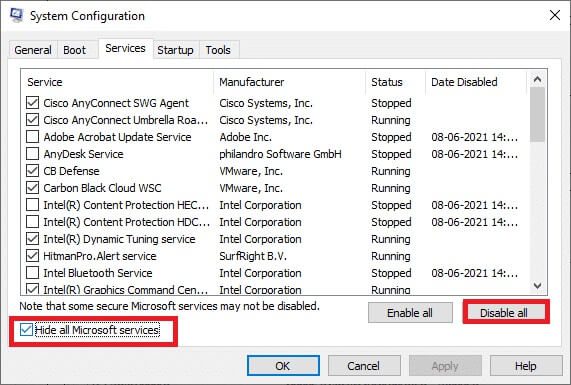
5. Skift nu til Fanen Opstart Klik på linket Åbn Jobliste Som vist nedenfor.
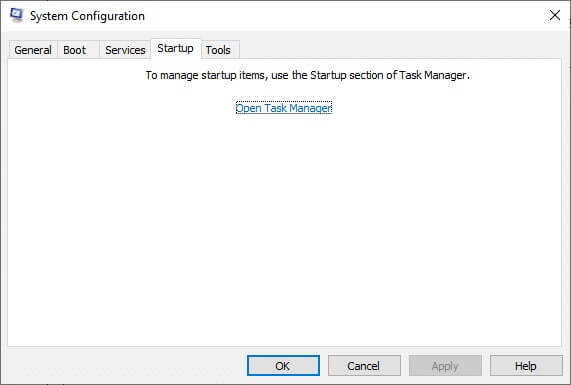
6. Vinduet Jobliste vises nu. Skift til fanen start op.
7. Vælg derefter Unødvendige opstartsopgaver og klik på Deaktiver visning i nederste højre hjørne.
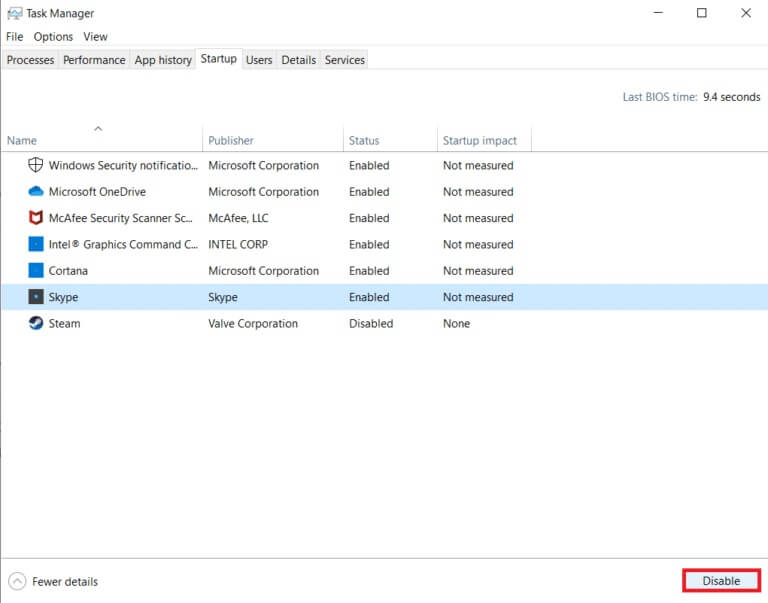
8. Afslut Opgavehåndtering og vindue System konfiguration
9. Endelig Genstart din computer Tjek om problemet er løst eller ej.
Metode 2: Nulstil Winsock-indekset
For at løse dette problem anbefales det at tømme DNS-cachen (ipconfig /flushdns), redigere og opdatere NetBIOS-navnene (nbtstat -RR), nulstille IP-konfigurationsindstillingerne (netsh int ip reset) og nulstille Winsock-kataloget (netsh winsock reset). Dette kan gøres ved hjælp af de tilsvarende kommandolinjer som vist nedenfor.
1. Tryk på Windows -nøgle , Og skriv Kommandoprompt og klik på Kør som administrator.
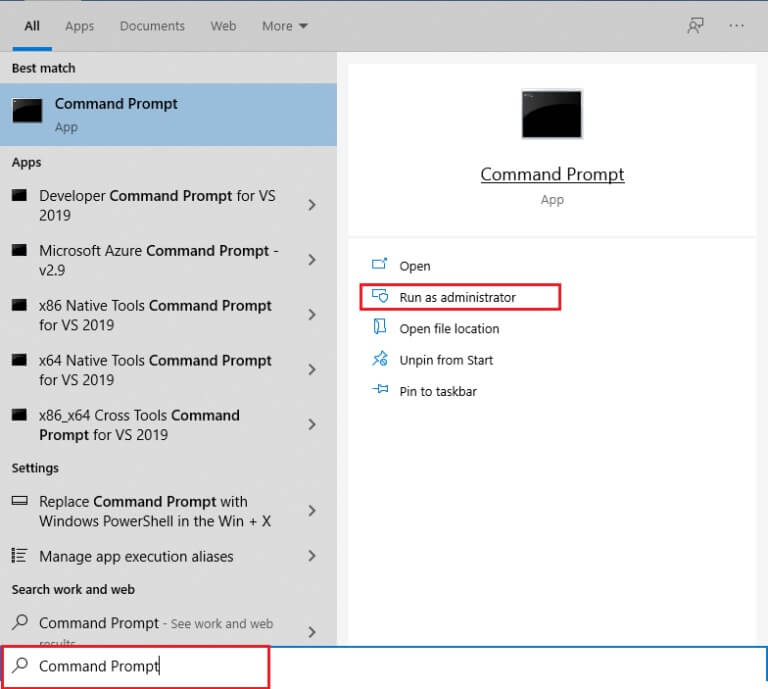
2. Skriv nu følgende kommandoer én efter én, og tryk på Indtast Efter hver ordre.
ipconfig / flushdns nbtstat -RR netsh int ip reset netsh winsock reset

3. Vent på, at processen er færdig. Og genstart computeren.
Tjek om du har en vedvarende fejl med hændelses-ID 1000.
Metode 3: Reparer systemfiler
Windows 10-brugere kan automatisk scanne og reparere systemfiler ved at køre Systemfilkontrol. Derudover er det et indbygget værktøj, der giver brugerne mulighed for at slette filer og løse problemet. Følg derefter nedenstående trin.
1. Tryk på Windows -nøgle , Og skriv Kommandoprompt og klik på Kør som administrator.
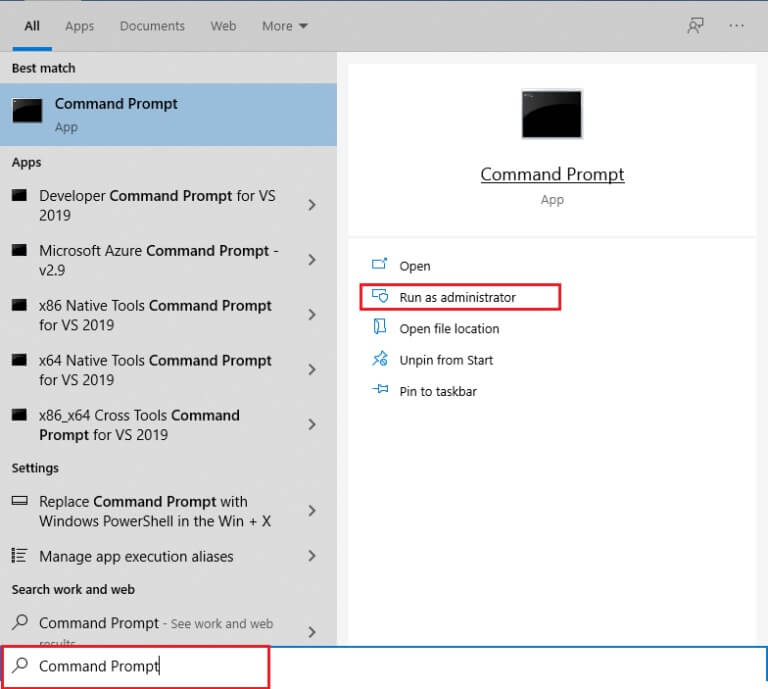
2. Klik på "Ja" i prompt "Brugerkontokontrol".
3. Skriv kommandoen chkdsk C: /f /r /x og tryk på Indtast nøgle.
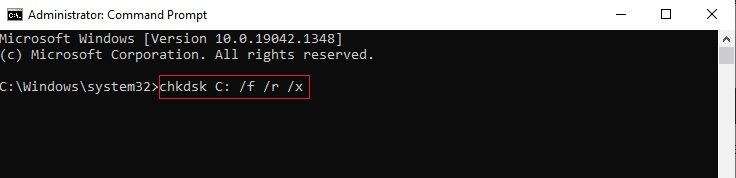
4. Hvis du bliver bedt om at sende en besked, Chkdsk kan ikke køres... Volumen... er i brug. , skriv derefter Y og tryk på Indtast nøgle.
5. Skriv kommandoen igen: SFC / scannow og tryk på Indtast nøgle at tænde Systemfilkontrol.
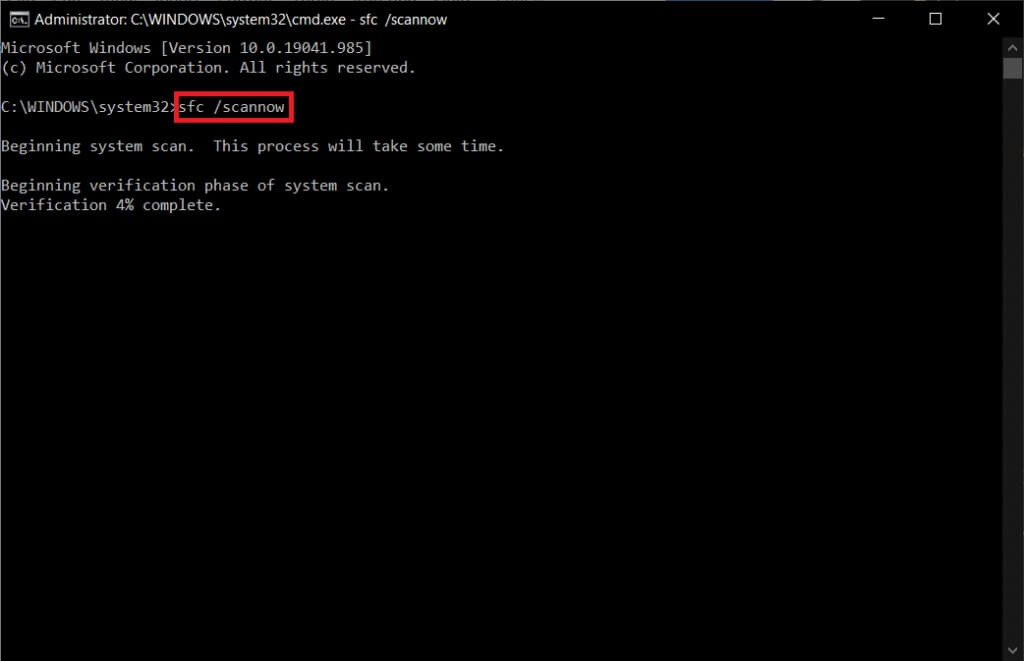
Varsel: Systemscanningen starter og tager to minutter at fuldføre. I mellemtiden kan du fortsætte med at udføre andre aktiviteter, men pas på ikke at lukke vinduet ved et uheld.
Når scanningen er færdig, vises en af disse meddelelser:
- Windows Resource Protection fandt ingen integritetsbrud.
- Windows Resource Protection kunne ikke udføre den anmodede handling.
- Windows Resource Protection fandt og reparerede beskadigede filer.
- Windows Resource Protection fandt beskadigede filer, men kunne ikke reparere nogle af dem.
6. Når scanningen er færdig, Genstart din computer.
7. Løb igen Kommandoprompt som administrator Udfør de angivne kommandoer én efter én:
dism.exe /Online /oprydningsbillede /scanhealth dism.exe /Online /oprydningsbillede /gendannelseshelbred dism.exe /Online /oprydningsbillede /startkomponentoprydning
Varsel: Du skal have en fungerende internetforbindelse for at udføre DISM-kommandoer korrekt.
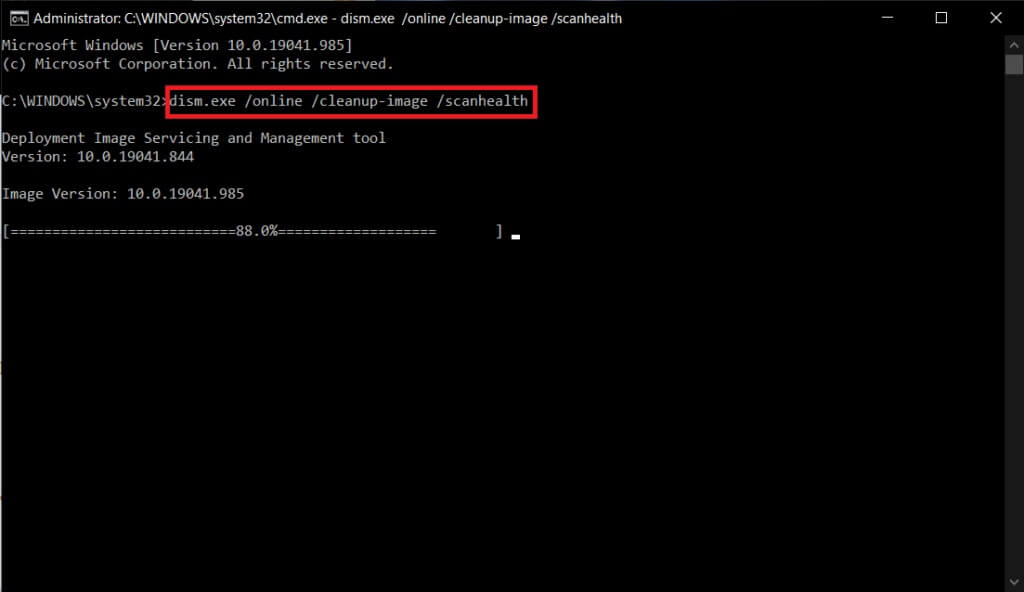
Metode 4: Kør en malwarescanning
svigte Windows Defender Nogle gange identificeres en trussel, når en virus eller malware bruger systemfiler. Denne malware kan beskadige brugerens system, stjæle private data eller spionere på systemet uden brugerens viden. Få anti-malware-programmer vil registrere malware. For at undgå fejlen Application Event 1000 skal du derfor køre en antivirusscanning på dit system og kontrollere, om problemet er løst. Følg derefter nedenstående trin.
1. Tryk på Windows-tast + I Samtidig med at løbe Indstillinger.
2. Klik her Opdatering og sikkerhedsindstillinger Som vist.
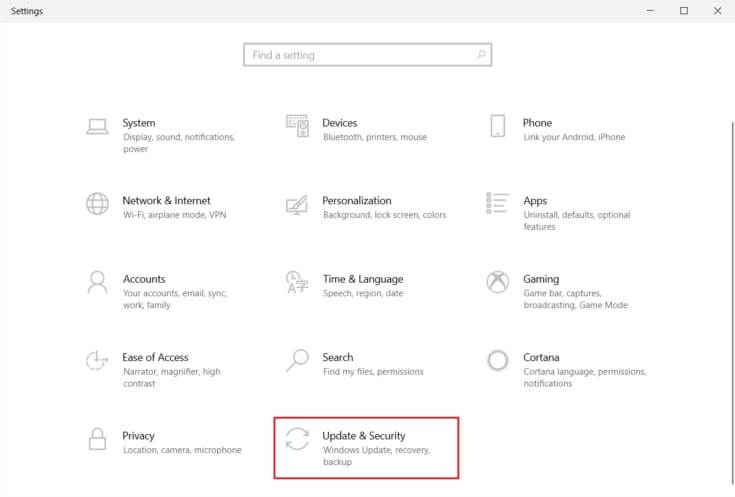
3. Gå til Windows sikkerhed i højre rude.
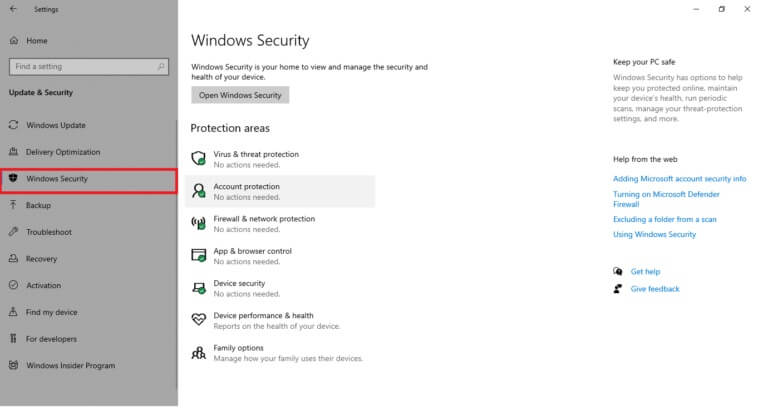
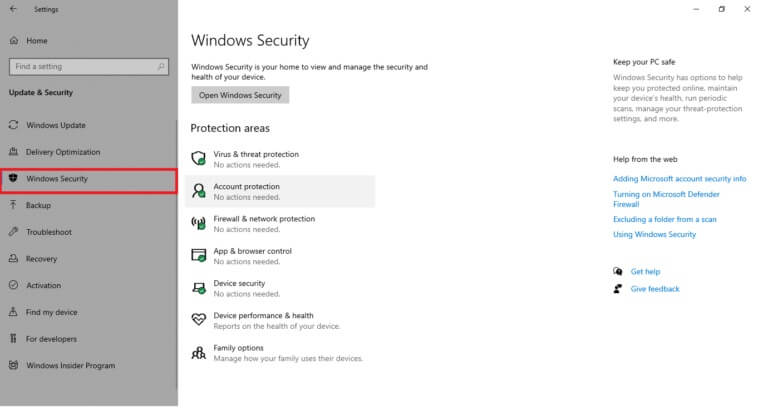
4. Klik på Indstilling Virus- og trusselsbeskyttelse i højre rude.
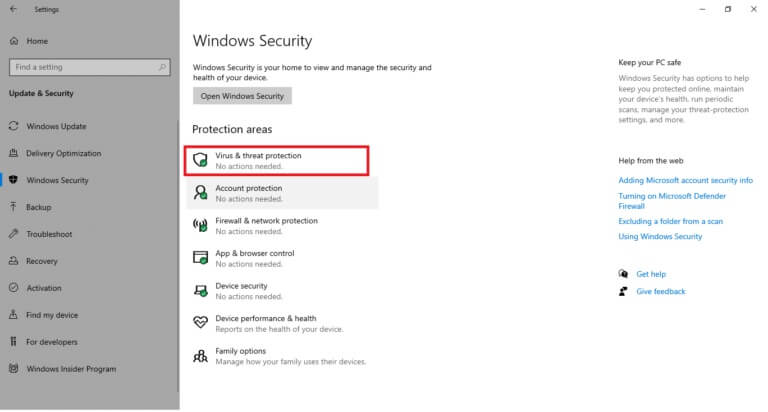
5. Klik på Knappen Hurtig scanning Søge efter Malware.
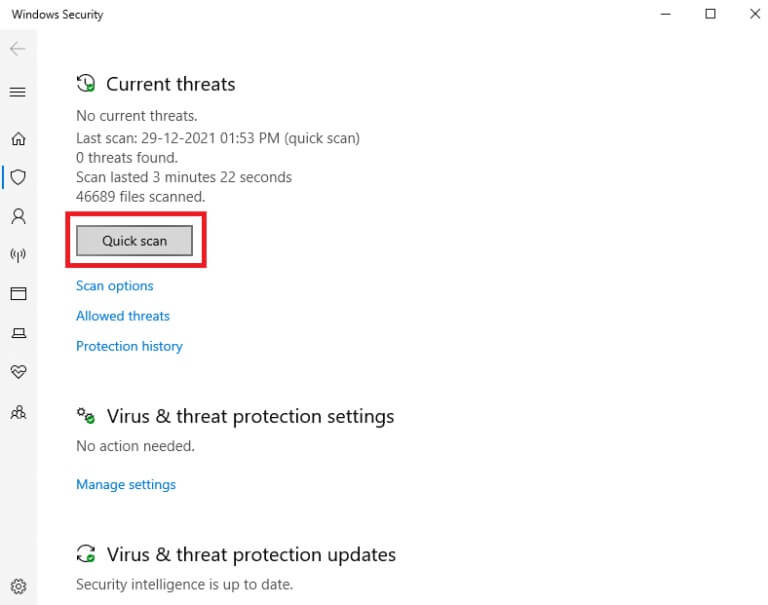
6A. Når scanningen er færdig, vises: Alle trusler. Ankør fuk Start processen Blandt de nuværende trusler.
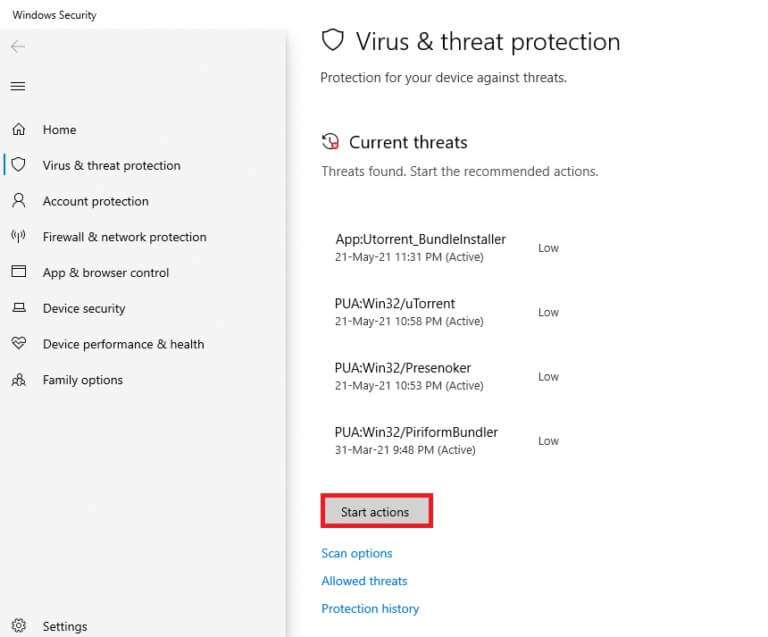
6b. Hvis der ikke er nogen trussel på din enhed, viser enheden en advarsel om ingen aktuelle trusler.
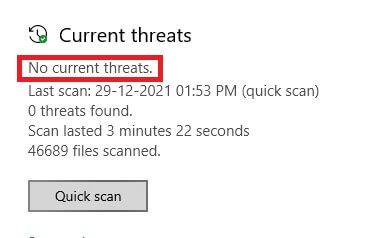
Metode 5: Kør Microsoft Safety Scanner
Hvis en antivirusscanning ikke løser problemet, kan du bruge Microsofts professionelle scanningstjeneste. Microsoft Safety Scanner er et værktøj udviklet til at fjerne malware fra Windows-computere. Det er en separat malware- og virusscanner, der hjælper med at fjerne malware, der forårsager fejl, f.eks. Hændelses-ID 1000.
1. Download Microsoft Sikkerhedsscanner من Officiel hjemmeside.
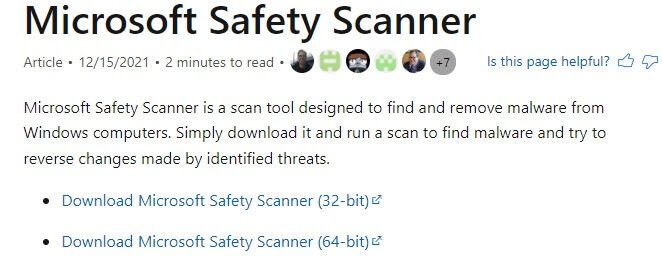
2. Tænd Opsætningsfil som er blevet downloadet.
3. Markér feltet. "Accepter alle vilkår i ovenstående licensaftale." , og tryk derefter på "næste".
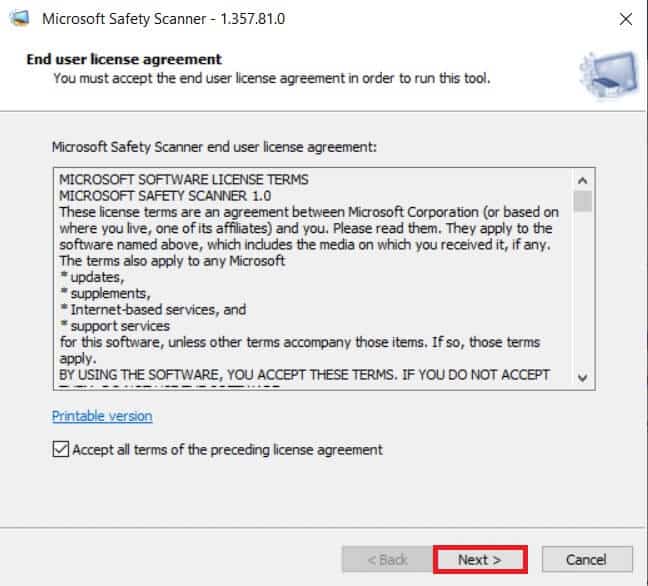
4. Klik på næste i næste vindue.
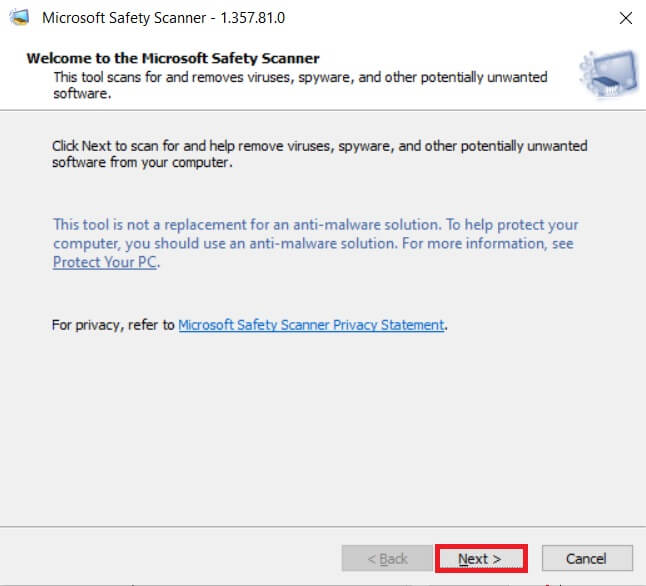
5. Vælg nu typen. Scanning (Hurtig scanning, Fuld scanning, Brugerdefineret scanning) Efter behov og klik det følgende.
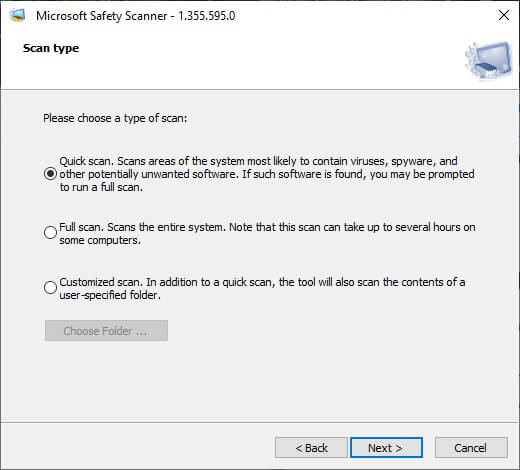
6. Vent derefter, mens værktøjet scanner din computer for virus, spyware og anden uønsket software.
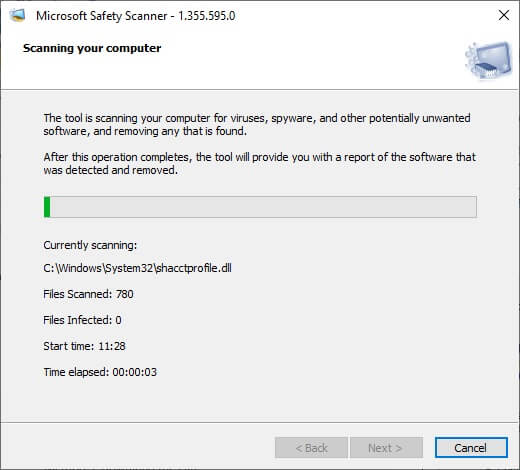
7. Når scanningen er færdig, vil værktøjet give dig en rapport over de programmer, der er blevet fundet og fjernet. Klik på "Udfør" for at lukke.
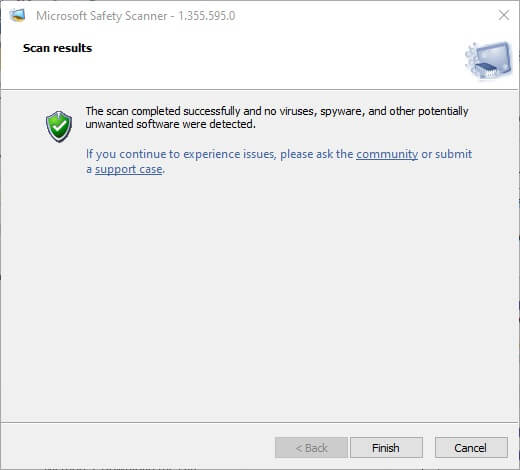
8. Du kan også se værktøjets logresultater ved at klikke på Windows + E-tasterne At åbne Fil Explorer.
9. Indsæt følgende sti i File Explorer , og du vil se logoplysningerne som vist nedenfor.
%SYSTEMROOT%\debug\msert.log
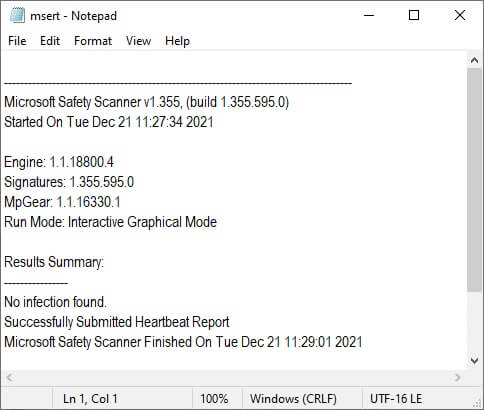
Tjek nu om problemet er løst.
Metode 6: Opdater enhedsdrivere
Hvis de nuværende drivere på dit system er inkompatible eller forældede med din browsers filer, vil du støde på dette problem. Derfor anbefales det, at du opdaterer din enhed og dine drivere for at løse eller undgå dette problem.
1. Klik på Start , Og skriv Enhedshåndtering , og tryk på Indtast nøgle.
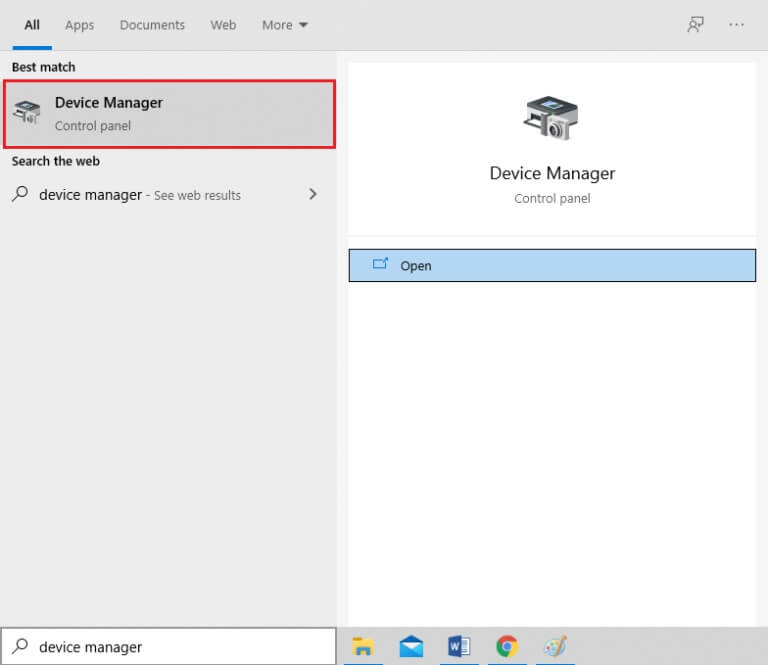
2. Dobbeltklik på Displayadaptere at udvide det.
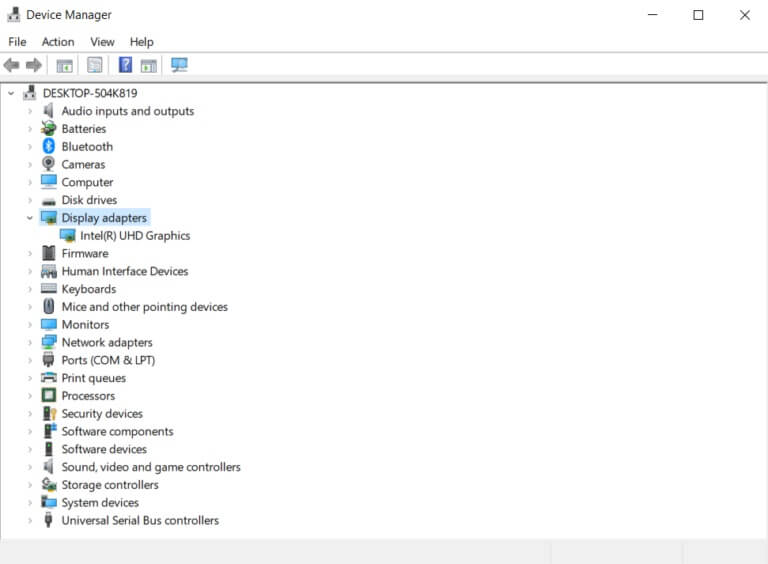
3. Højreklik på Grafikkortdriver (f.eks. Intel(R) UHD Graphics) og vælg Driveropdatering Som vist nedenfor.
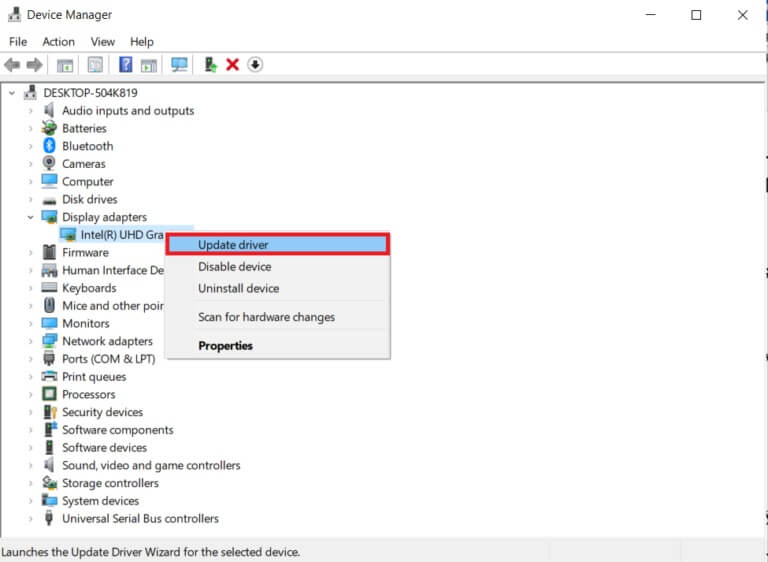
4. Tryk derefter på "Søg" Fjerner automatisk drivere som vist.
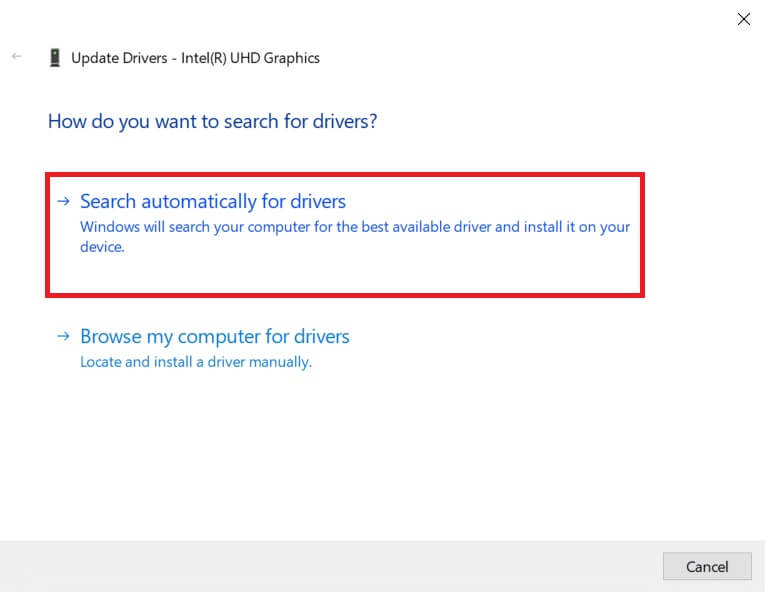
5a. Hvis driverne allerede er opdaterede, vises de bedste drivere til din enhed som allerede installeret.
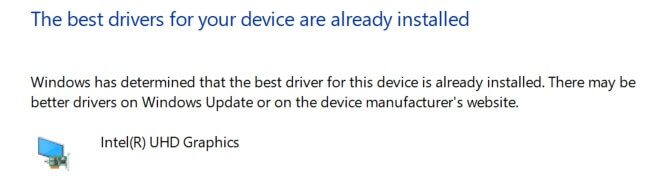
5b. Hvis driverne er forældede, opdateres de automatisk. Endelig, Genstart din computer.
Metode 7: Geninstaller enhedsdrivere
Hvis opdatering af dine drivere ikke løser programfejlen Event ID 1000 i Windows 10, kan du afinstallere og geninstallere dine netværksdrivere. Følg derefter nedenstående trin for at løse problemet.
1. Tænd "Enhedshåndtering" og gå til netværksadaptere.
2. Højreklik på Trådløs netværksdriver (f.eks. Qualcomm Atheros QCA9377 trådløs netværksadapter) og vælg Afinstaller enhed , Som vist nedenfor.
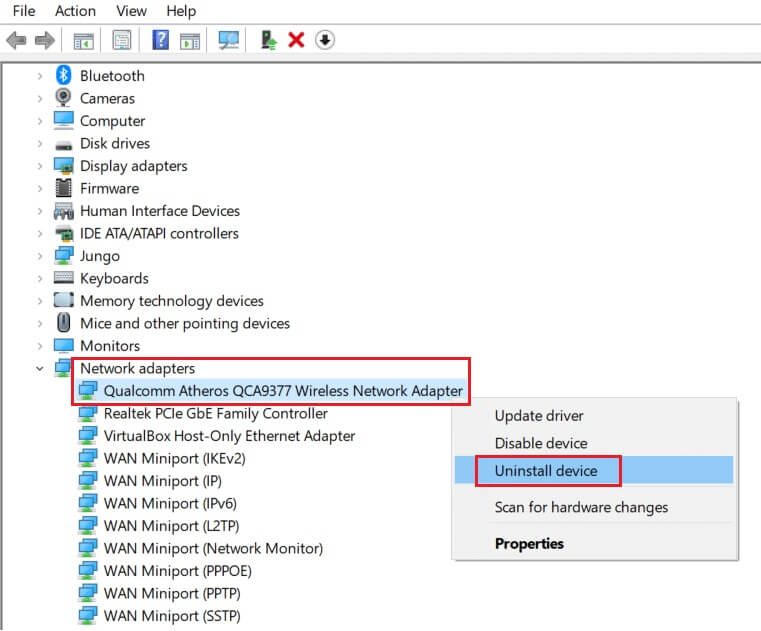
3. Bekræft kravet ved at klikke på knappen. "afinstaller" Efter at have valgt en mulighed Slet driveren Til denne enhed.
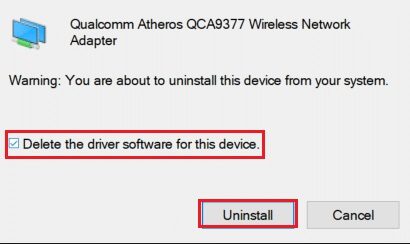
4. Gå til HP's officielle hjemmeside.
5a. Klik her på Tillad HP at registrere din produktknap For at tillade den automatisk at foreslå driverdownloads.
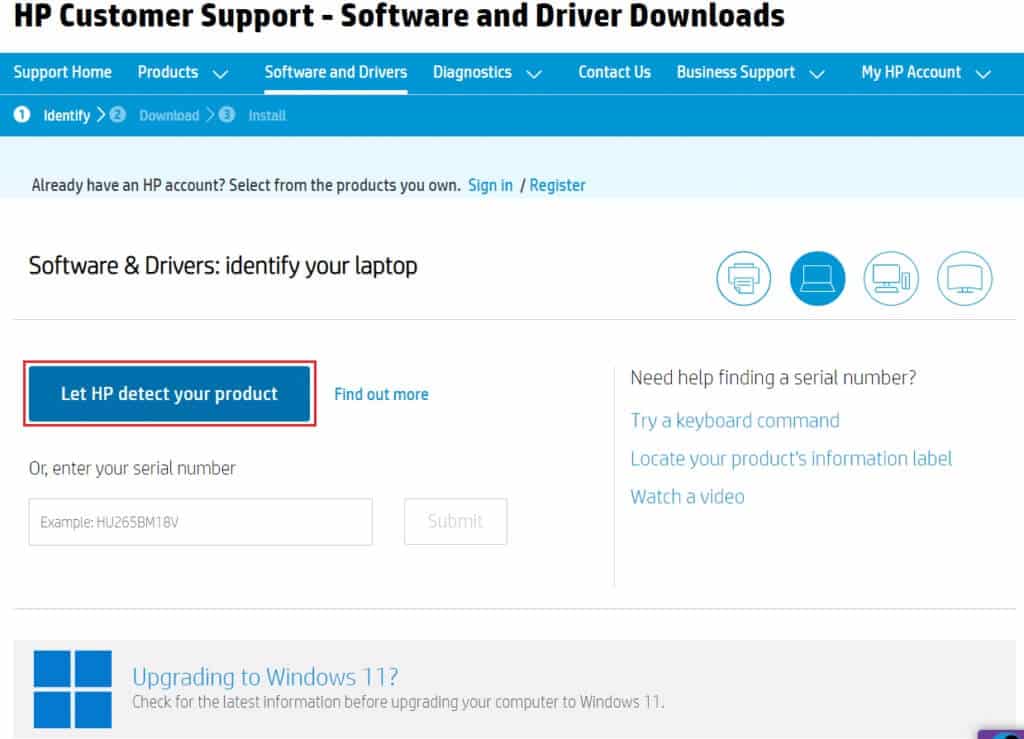
5b. Alternativt kan du indtaste serienummeret på din bærbare computer og klikke på sende.
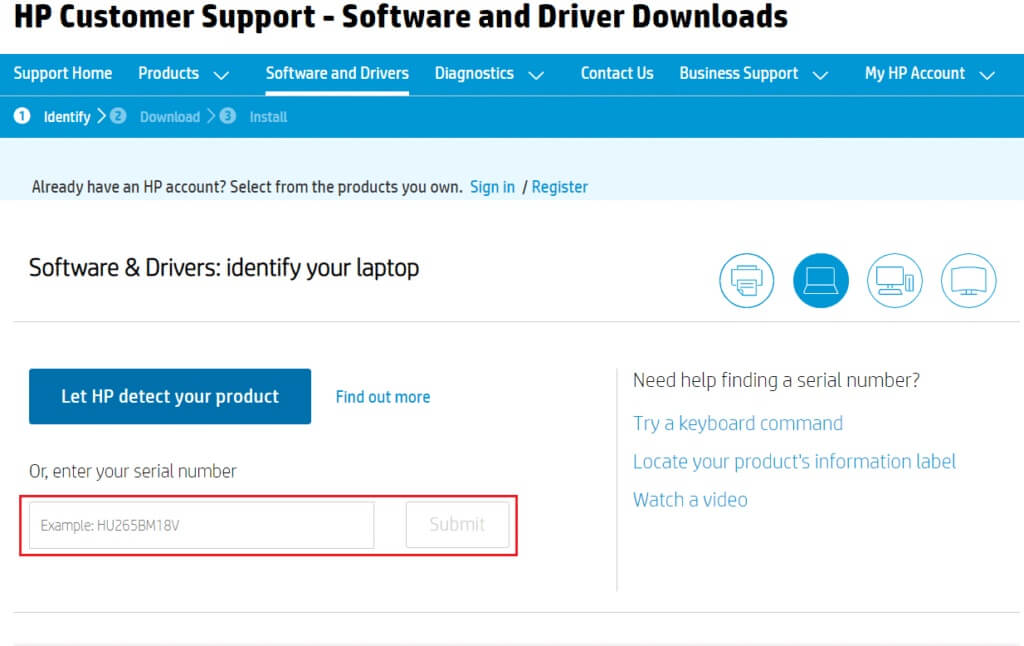
6. Vælg nu dit operativsystem og klik på Driver-netværk.
7. Klik på knappen "at downloade" Angående netværksdriveren.
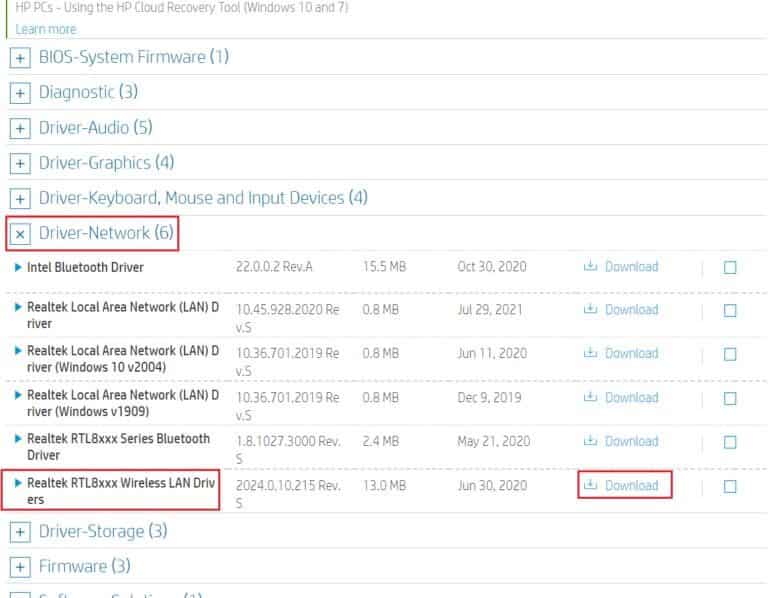
8. Gå nu til Download mappe For at køre .exe-filen for at installere den downloadede driver.
Metode 8: Geninstaller .NET Framework
.NET Framework på din computer er afgørende for problemfri drift af moderne spil og applikationer. Mange programmer har en automatisk opdateringsfunktion til .NET Framework, så de opdateres med jævne mellemrum, når en ventende opdatering er i gang. Du kan også manuelt installere den nyeste version af .NET Framework, som beskrevet nedenfor, for at rette Event 1000-applikationsfejlen.
1. Tryk på Windows-tasten, skriv Kontrolpanel, og klik på Åbn.
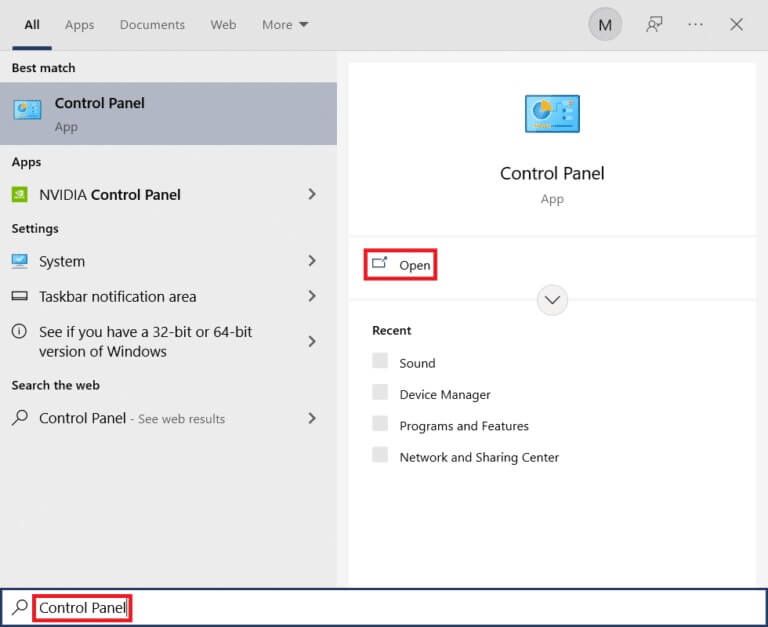
2. Indstil Vis efter kategori, og klik på Afinstaller et program.
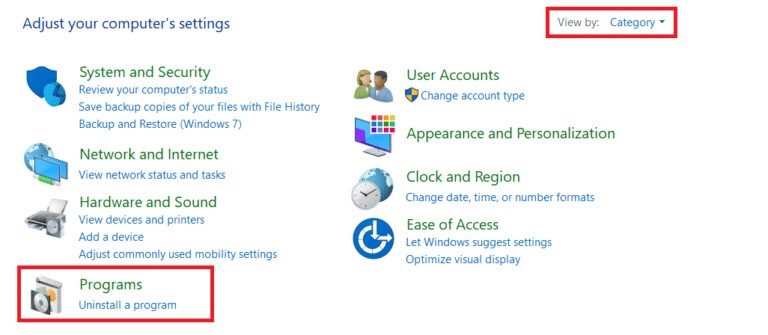
3. Klik på Kør. Windows-funktioner eller sluk den.
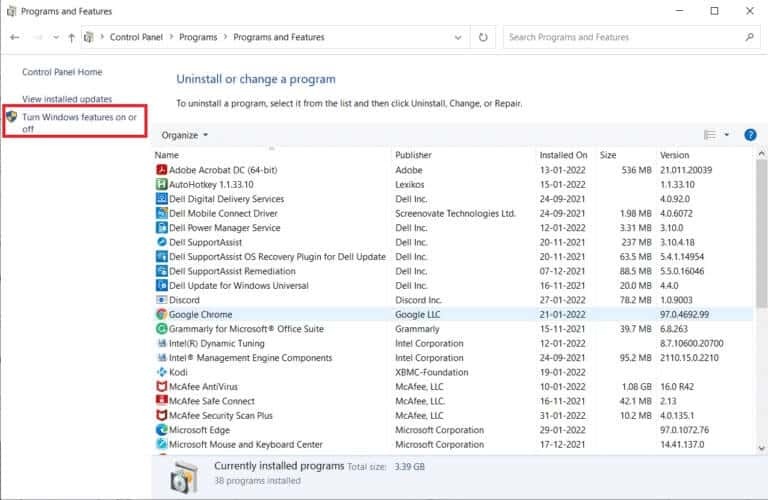
4. Fjern markeringen Alle .NET Framework-poster og klik på "OKAY".
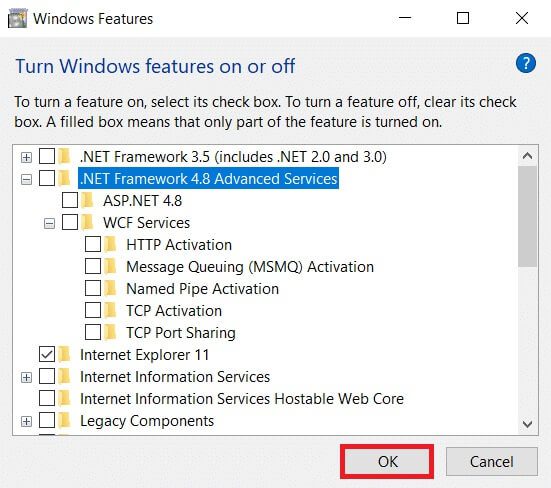
5. Genstart din computer Når du har gennemført alle ovenstående trin.
6. Tjek nu, om der er nye opdateringer fra Lejlighed Microsoft .NET Framework den officielle.
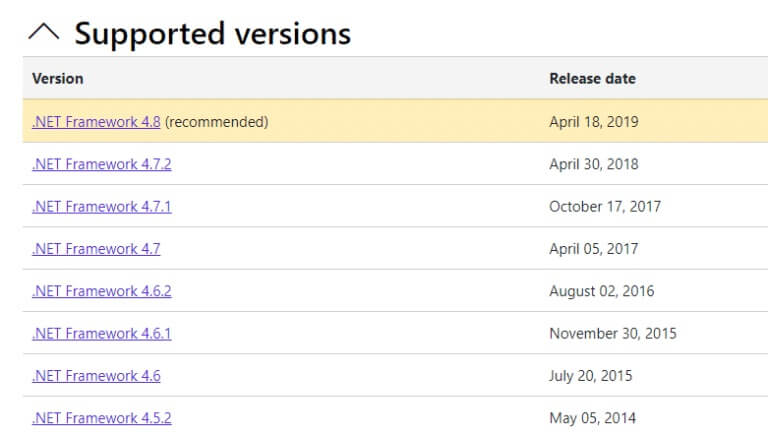
7. Hvis der er opdateringer, skal du klikke på det tilsvarende link og vælge indstillingen. Download .NET Framework 4.8 Runtime.
Varsel: Klik ikke på Download .NET Framework 4.8 Developer Pack.
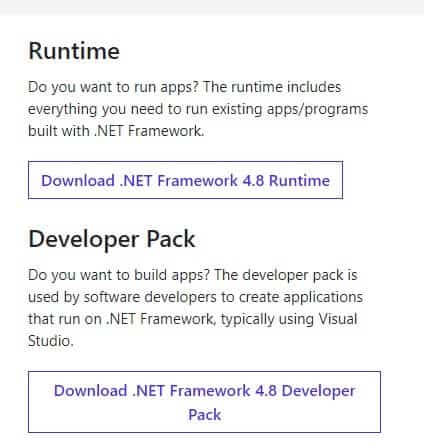
8. Kør filen fra mine downloads, og kontroller, om .NET framework er installeret korrekt på din computer.
Endelig skal du kontrollere, om fejlen med hændelses-ID 1000 nu er løst.
Metode 9: Opdater Windows
Hvis ovenstående metoder ikke løser problemerne, er der en lille chance for, at dit system oplever fejl. Installation af de seneste Windows-opdateringer vil hjælpe med at løse eventuelle problemer med dit system. Sørg derfor altid for, at dit system er opdateret til den nyeste version. Ellers vil filerne på dit system ikke være kompatible med systemfilerne, hvilket resulterer i programfejlhændelse 1000. Følg nedenstående trin.
1. Tryk på Windows-tast + I Samtidig med at løbe Indstillinger.
2. Klik på Opdaterings- og sikkerhedsboks , som vist.
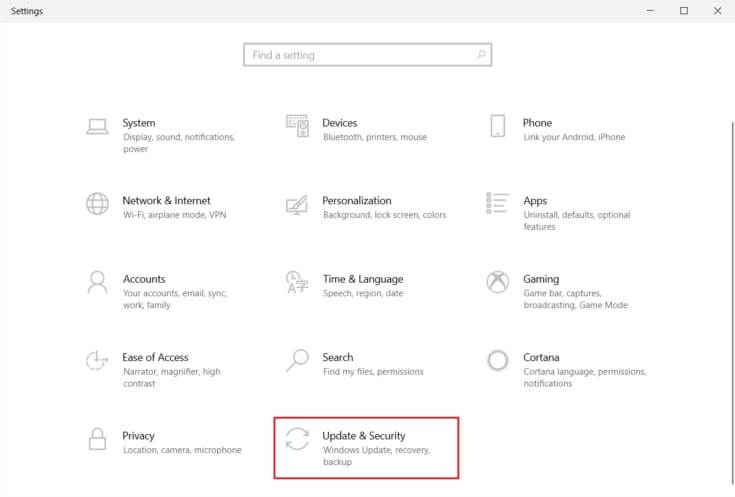
3. i Fanen Windows Update , Klik Knappen Tjek for opdateringer.
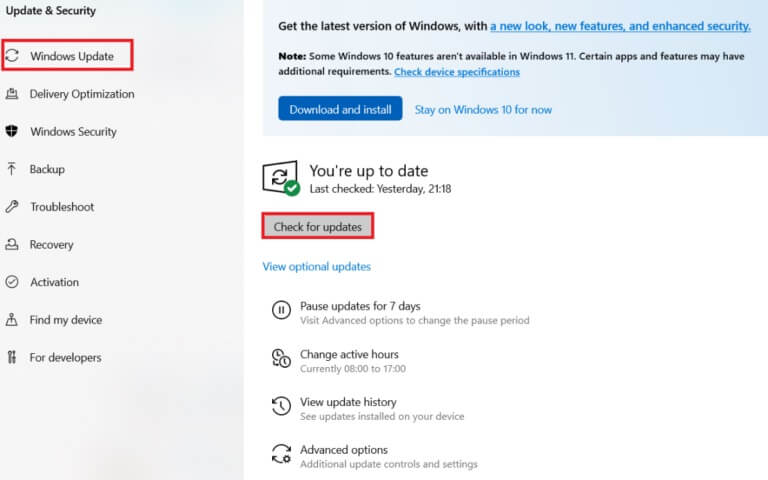
4 a. Hvis tilgængelig Ny opdatering , Klik INSTALLER NU Følg instruktionerne for at opdatere.
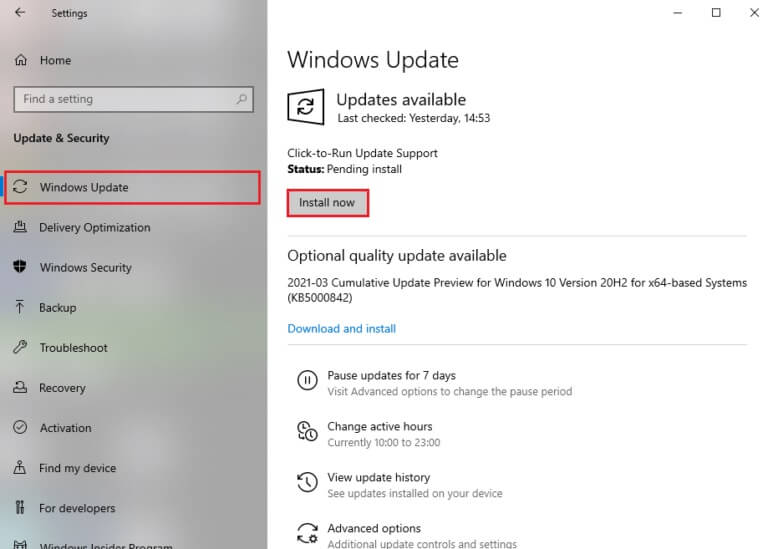
4b. Ellers vil du se en opdateringsmeddelelse, hvis Windows er opdateret.
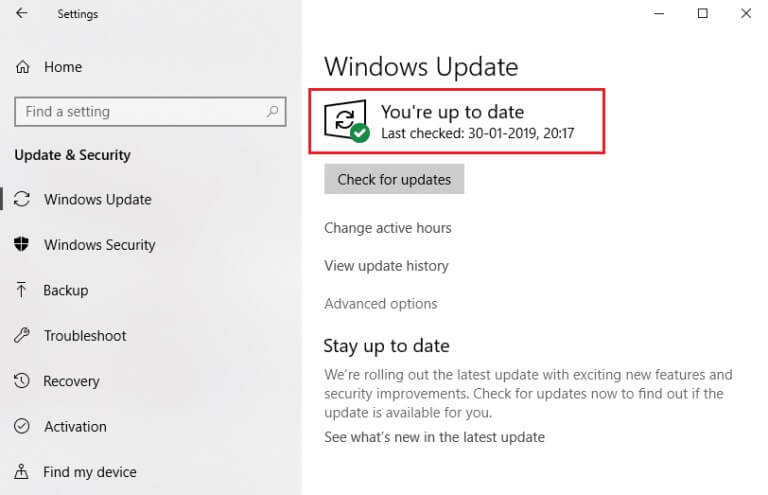
Metode 10: Geninstaller det specifikke program
Det sidste, du bør prøve, er at geninstallere det program, der forårsager problemet. Du kan straks identificere det program, der udløser denne Event ID 1000-fejl, ved at gendanne placeringen. Når du har identificeret placeringen, kan du prøve at geninstallere det specifikke program ved at følge nedenstående trin for at rette Event ID 1000-programfejlen i Windows 10.
1. Tryk på Windows -nøgle , Og skriv Applikationer og funktioner , og klik på at åbne.
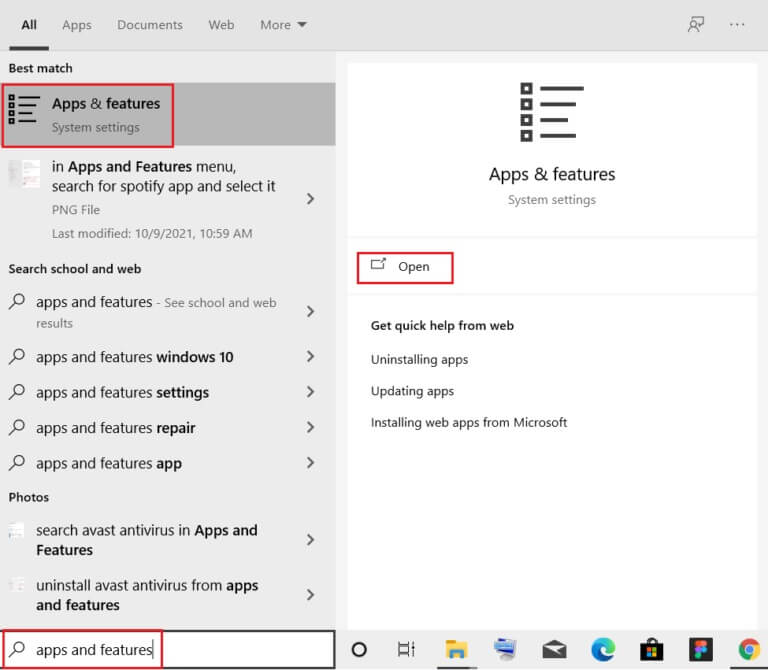
2. Søg efter App (som Roblox) I søgefeltet på denne liste skal du vælge det og klikke på afinstallere , Som vist nedenfor.
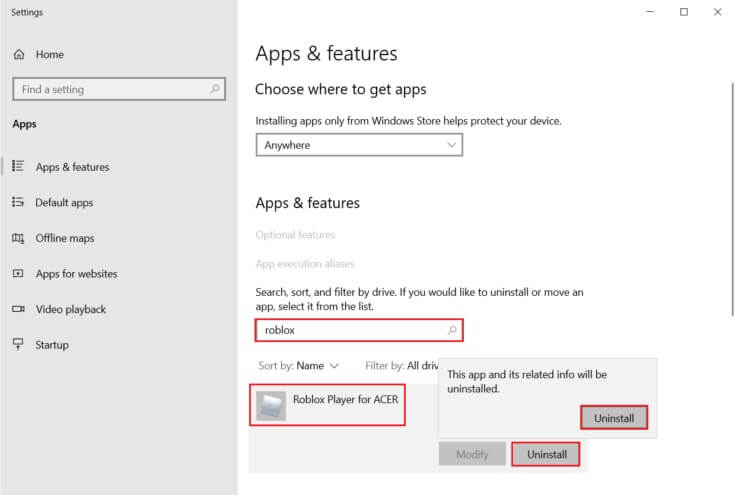
3. Klik igen på "afinstaller" For at bekræfte det igen.
4. Download og geninstaller nu appen fra den officielle hjemmeside (f.eks. robbox)
Vi håber, at denne vejledning var nyttig, og at du var i stand til at rette programfejlen Event ID 1000 i Windows 10. Fortæl os, hvilken metode der fungerede bedst for dig. Hvis du har spørgsmål eller forslag til denne artikel, er du velkommen til at efterlade dem i kommentarfeltet.